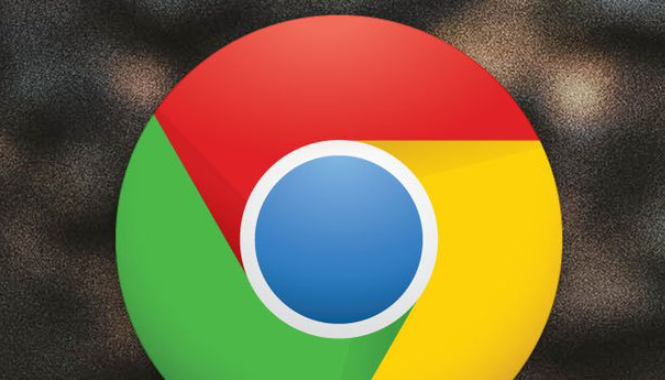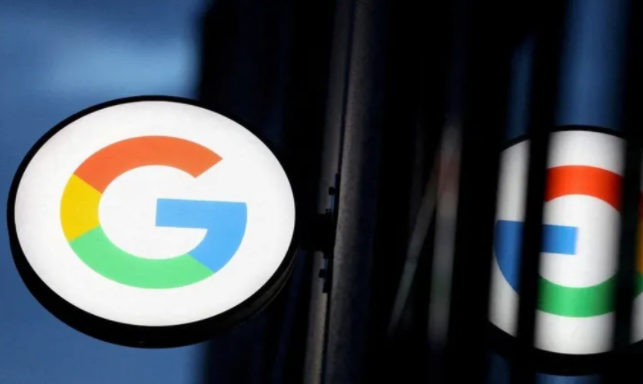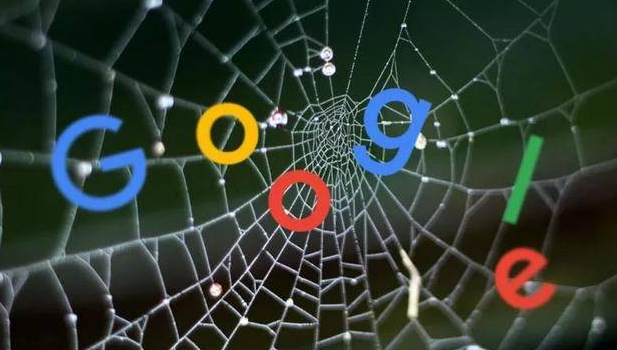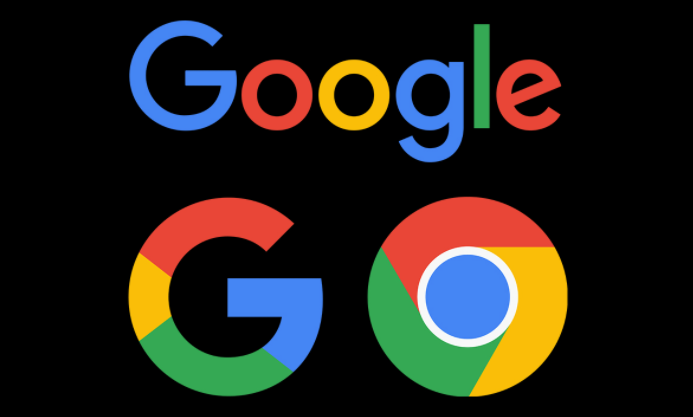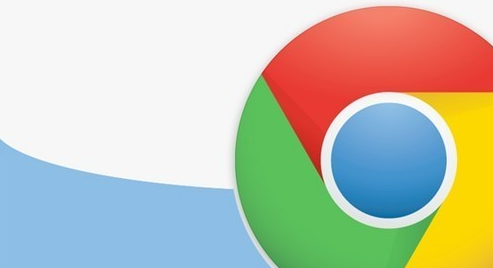Google Chrome下载视频画面模糊修复教程

Google Chrome
下载视频画面模糊修复方法如下:
1. 更新显卡驱动:过时的显卡驱动可能会导致视频播放效果不佳,包括画面模糊、色彩失真等问题。对于Windows系统,右键点击桌面空白处,选择“显示设置”,在弹出的窗口中找到“高级显示设置”,再点击“显示适配器属性”,切换到“驱动程序”选项卡,点击“更新驱动程序”,按照提示进行操作,让系统自动搜索并安装最新的显卡驱动。对于Mac系统,点击苹果菜单中的“关于本机”,然后点击“系统报告”,在左侧列表中选择“图形/显示器”,查看显卡信息,并根据提示进行驱动更新(如果有可用更新)。
2. 升级浏览器版本:较新的浏览器版本通常会对视频播放进行优化和改进,修复一些可能导致视频模糊或卡顿的问题。可以前往Google浏览器的官方网站下载最新版本并安装。
3. 调整视频播放设置:在视频播放页面,右键点击视频,选择“设置”或“视频设置”等选项(不同网站可能表述略有不同),查看是否有清晰度切换的选项,如有则选择更高的清晰度。同时,检查是否开启了
硬件加速功能,若开启后画面模糊,可尝试关闭该功能。